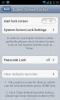4 Cara Untuk Mendapatkan Penggunaan Data Di Ponsel Android Anda Di Bawah Kontrol
Roaming pada paket data seluler Anda jarang murah tetapi hampir selalu diperlukan. Anda dapat mengontrol berapa banyak data yang Anda gunakan pada perangkat Anda hanya dengan memilih paket dengan batasan data dan harga sesuaikan dengan anggaran Anda, tetapi Anda dapat sedikit lebih jauh dan mengelola paket data Anda lebih baik dengan membatasi bagaimana data itu bekas. Berikut adalah beberapa hal yang dapat Anda lakukan pada perangkat Android apa pun untuk mengelola paket data Anda. Langkah-langkah ini tidak memerlukan instalasi aplikasi pihak ketiga, juga tidak memerlukan ponsel yang di-rooting. Yang Anda perlukan adalah sedikit waktu untuk mengatur berbagai hal untuk manajemen data yang lebih baik dan tidak lebih.
Memahami Statistik Penggunaan Data
Tetap terhubung di ponsel Anda perlu dan bukan hanya karena Anda mungkin perlu mengambil gambar makan siang dan membagikannya kepada dunia. Banyak aplikasi seperti Gmail, Dropbox, Evernote, GoogleDrive, dan Google Maps membutuhkan koneksi internet agar Anda tidak dapat memutuskan untuk memutuskan sambungan saja. Masalahnya adalah, ada banyak aplikasi lain yang tidak produktif dan Anda perlu tahu aplikasi mana yang paling membebani data Anda.
Pada Android ICS dan di atasnya, Anda dapat pergi ke Pengaturan dan ketuk Penggunaan Data untuk mendapatkan gambaran lengkap tentang bagaimana data digunakan pada ponsel Anda dan aplikasi mana yang paling sering menggunakannya. Ini adalah statistik dari perangkat Android saya dan saya dapat melihat Google Play menggunakan sebagian besar data di ponsel saya. Pandangan yang lebih dalam menunjukkan kepada saya berapa banyak data yang digunakan saat aplikasi berjalan di latar belakang. Ini masuk akal karena saya mengunduh banyak aplikasi untuk pengujian tetapi jika saya mengunduh aplikasi saat berada di luar, ini adalah beban besar pada paket data saya (yang tidak murah dalam arti kata). Saya yakin saya tidak memulai unduhan aplikasi saat bepergian tetapi aplikasi yang sedang dalam proses pengunduhan, atau aplikasi yang saya gunakan mungkin telah dikirim ke perangkat saya dari toko web Google Play akan mengunduh melalui paket data saya kecuali saya melakukan sesuatu Itu.


Batasi Penggunaan Data
Dalam hal ini, Google Play Store adalah biang keladinya dan 241MB adalah kejahatan. Apa yang akan saya lakukan adalah membatasi Google Play Store dari mengunduh aplikasi saat itu tidak terhubung ke Wi-Fi. Tidak semua aplikasi mungkin memberi Anda opsi untuk menonaktifkan akses mereka ketika Anda tidak terhubung ke Wi-Fi tetapi bagi mereka yang melakukannya, Anda harus menggunakan opsi dalam pengaturan mereka sendiri untuk menghemat bandwidth. Google Play untungnya memberi Anda opsi untuk melakukan itu. Kami tidak dapat benar-benar memberi Anda daftar aplikasi yang memiliki atau tidak memiliki opsi yang sama tetapi Anda dapat menyelidikinya sendiri dan memulai dengan aplikasi yang menggunakan sebagian besar data.


Batasi data latar belakang
Statistik Penggunaan Data memberi Anda dua angka yang sangat menarik; satu, mereka memberi tahu Anda berapa banyak data yang Anda gunakan, dan dua, mereka memberi tahu Anda berapa banyak data yang digunakan ketika aplikasi berjalan di latar belakang. Data yang digunakan di latar belakang dapat dibatasi sehingga Anda tidak menggerogoti MB berharga itu. Ketuk tombol pengaturan pada Bilah Tindakan di Penggunaan Data dan batasi data latar belakang. Ini akan memiliki satu efek samping; aplikasi Anda tidak akan diperbarui di latar belakang. Masalahnya adalah, jika Anda mengaktifkannya untuk semua aplikasi, aplikasi improtant Anda seperti Gmail (atau yang Anda gunakan untuk menerima email) tidak akan mengambil email baru.
Dalam hal ini, yang dapat Anda lakukan adalah membatasi penggunaan data untuk aplikasi yang Anda rasa tidak perlu mutakhir. Untuk melakukan ini, buka Penggunaan Data dan ketuk aplikasi yang ingin Anda batasi. Di bawah tab Seluler, centang ‘Batasi data latar belakang’. Ini akan memakan waktu tetapi Anda menghemat bandwidth pada akhirnya.


Tetapkan kuota penggunaan data harian
Salah satu cara yang sangat masuk akal untuk mengelola paket data Anda adalah dengan menjatah MB tersebut selama sebulan. Ketuk pengaturan di bawah Penggunaan Data dan nyalakan Data Seluler. Anda dapat menentukan kutipan untuk periode waktu tertentu dan periode ini dapat berupa jumlah hari, minggu, atau sebulan. Selain jangka waktu, Anda dapat mengatur berapa banyak data yang akan digunakan dan perangkat Anda akan menonaktifkan penggunaan data jika Anda melewatinya.

Selain itu, Anda selalu dapat menonaktifkan sinkronisasi untuk aplikasi yang menurut Anda mengambil terlalu banyak data, atau Anda dapat memilih untuk melakukannya nonaktifkan pembaruan dari play store ketika Anda tidak terhubung ke Wi-Fi. menyisih dari iklan, atau memasang data Pengelola. Beberapa langkah ini, meskipun tidak semua, mungkin memerlukan aplikasi pihak ketiga yang mungkin atau mungkin tidak gratis, atau beberapa mungkin memerlukan perangkat yang di-rooting.
Pencarian
Tulisan Terbaru
Dapatkan iOS Bar Status, Pusat Pemberitahuan & Spanduk Di Android Dengan Pemberitahuan Utama
Beberapa waktu lalu, kami membahasnya Espier Screen Locker, yang me...
Espier Screen Locker: Kloning Layar Kunci iOS Akurat Untuk Android
Dari pencipta Peluncur Espier - Replika iOS SpringBoard untuk Andro...
Pictulize Datang Ke Android; Jelajahi Dunia Anda melalui Foto Geo-Tagged
Terpesona oleh foto-foto dari semua lanskap rahang-menjatuhkan, tet...